【Photoshop教程】人像水彩效果制作图文教程
广州/设计爱好者/7年前/365浏览
版权
【Photoshop教程】人像水彩效果制作图文教程
这次带来比较简单的PS教程
1. 首先:先准备一张你喜欢的照片拉进PS,最好背景干净一点或者浅色系,因为可以省去抠图的步骤。

2.接着,原地复制一份得到图层1(原地复制快捷键:ctrl+j)
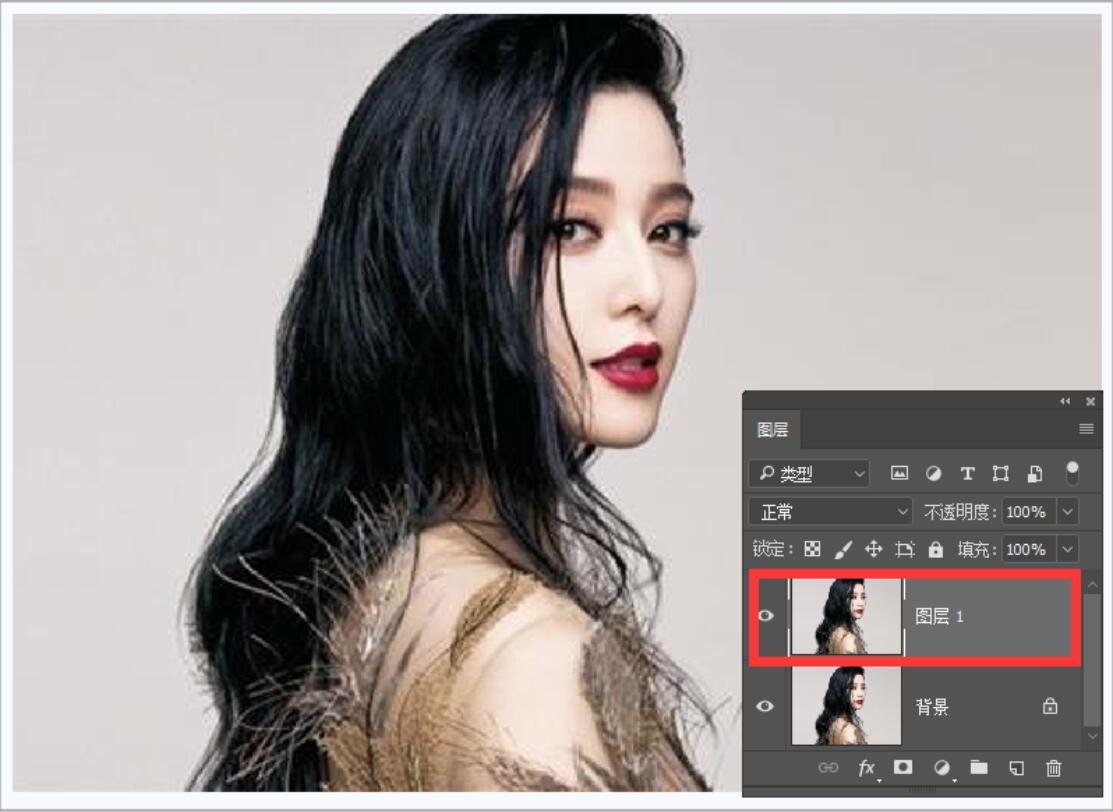
3. 选择图层1,在最上方图像菜单中找到调整-阈值,将图像转为黑白两色。(这一步主要是得到人像轮廓)
阈值色阶的参数调至140,目的是为了得到清晰的轮廓。
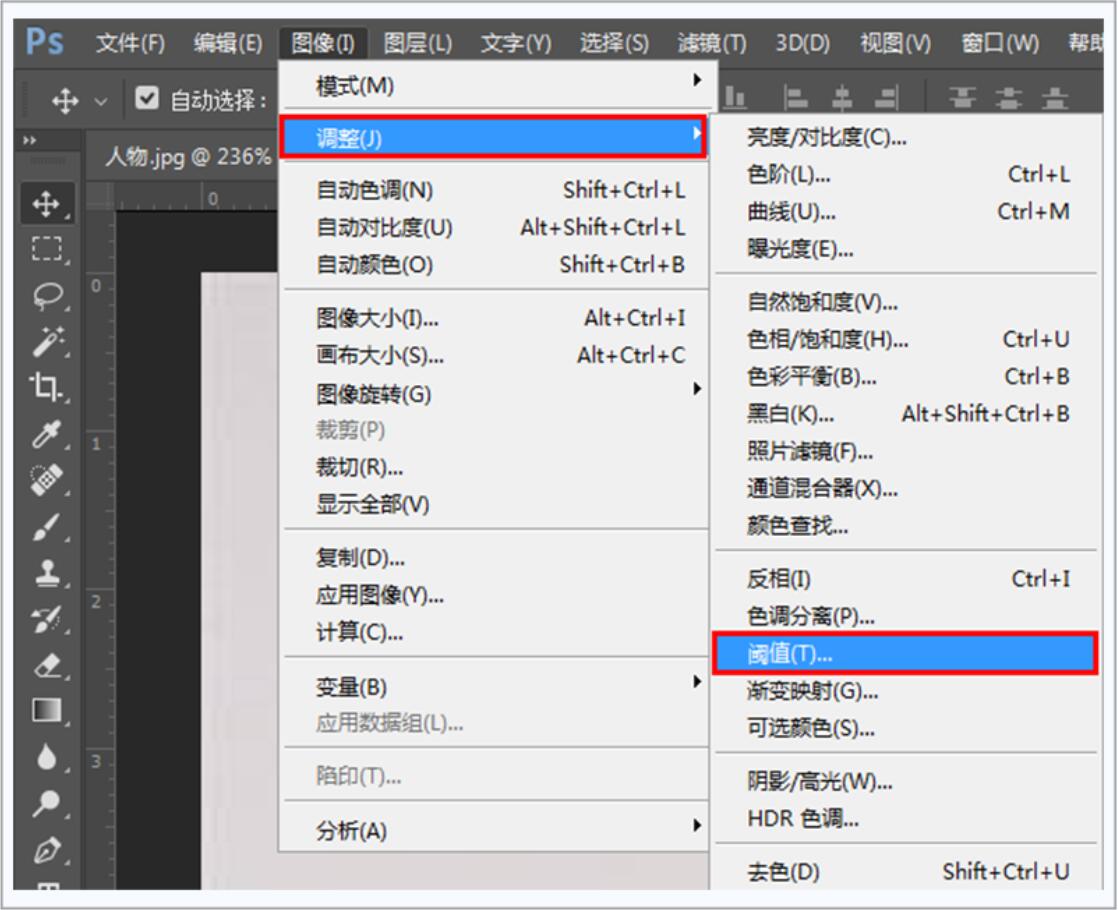
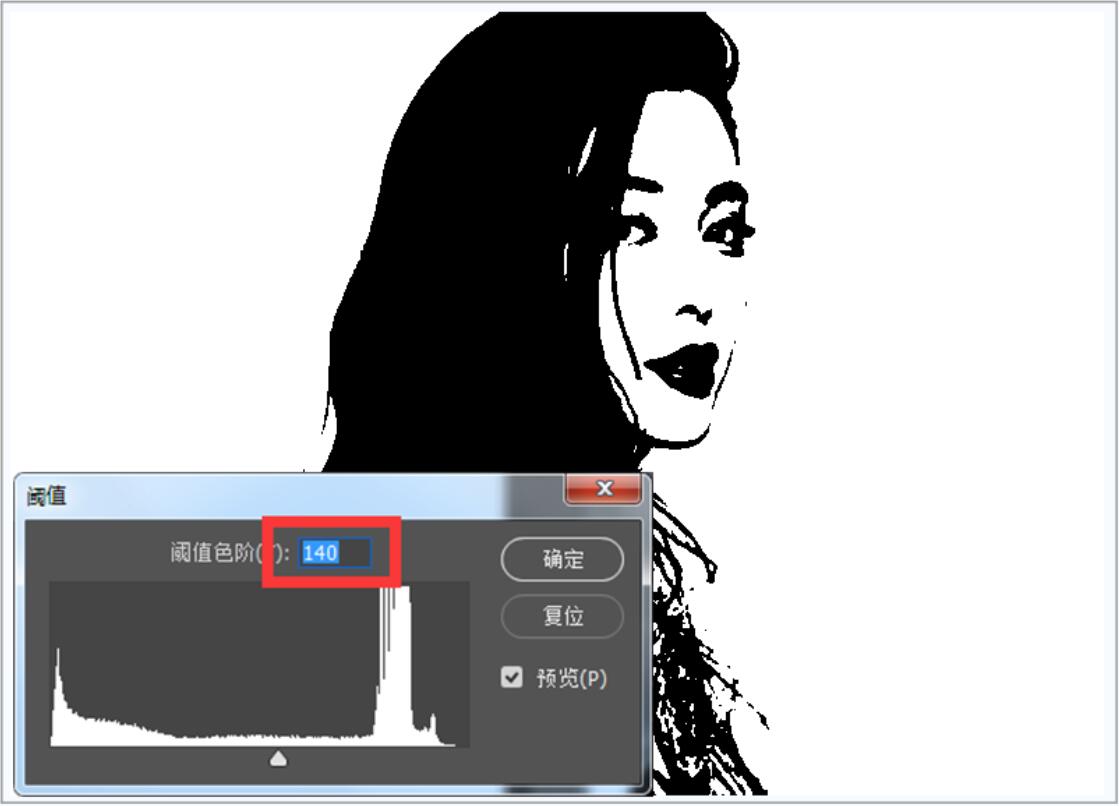
4. 导入素材2水彩图(可在下方扫码进Q群拿取素材),鼠标移至边角控制图像大小,将图像调整到能覆盖人物素材的位置,回车确定。
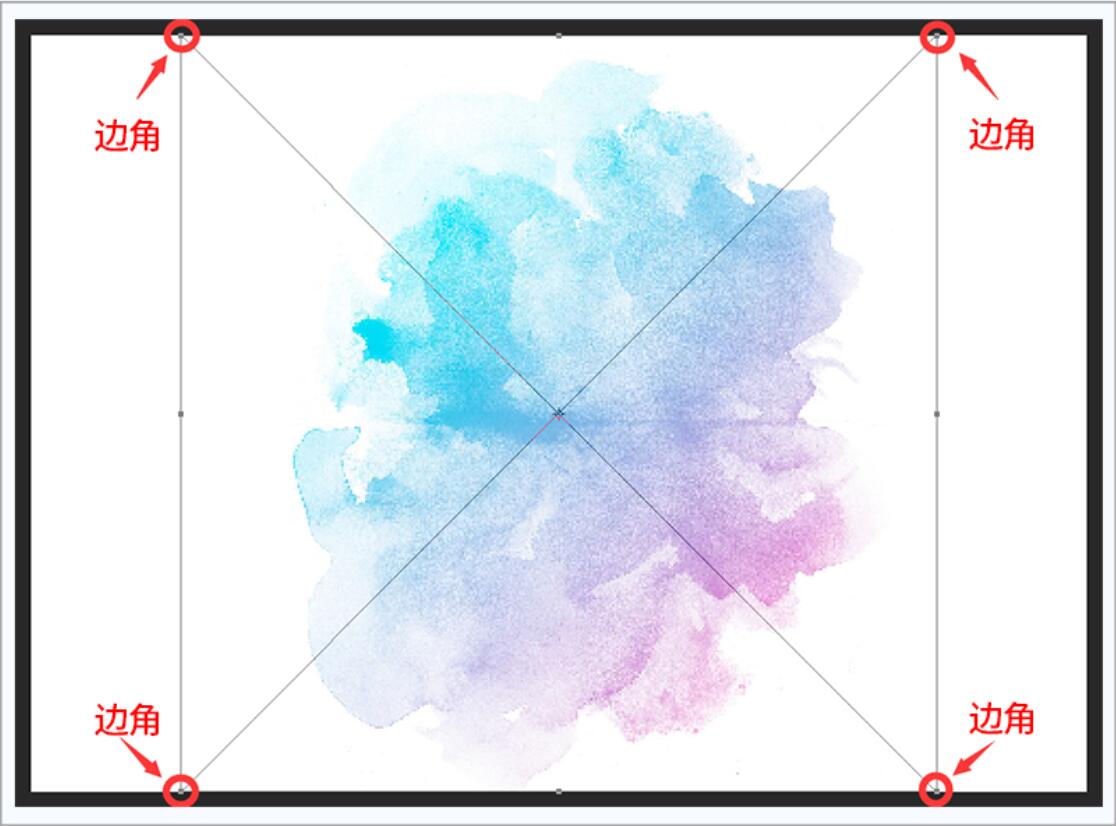
5. 将素材2(水彩图)图层暂时隐藏,点击图层前方的小眼睛关闭。
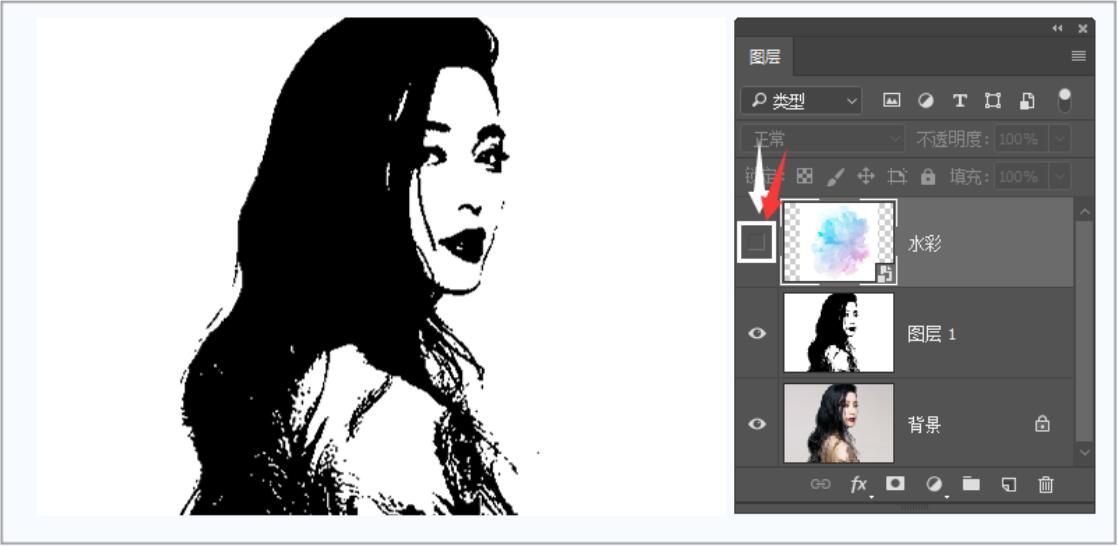
点击图层1,提取人物图像高光部分,快捷键为ctrl+alt+2,得到高光部分选区。
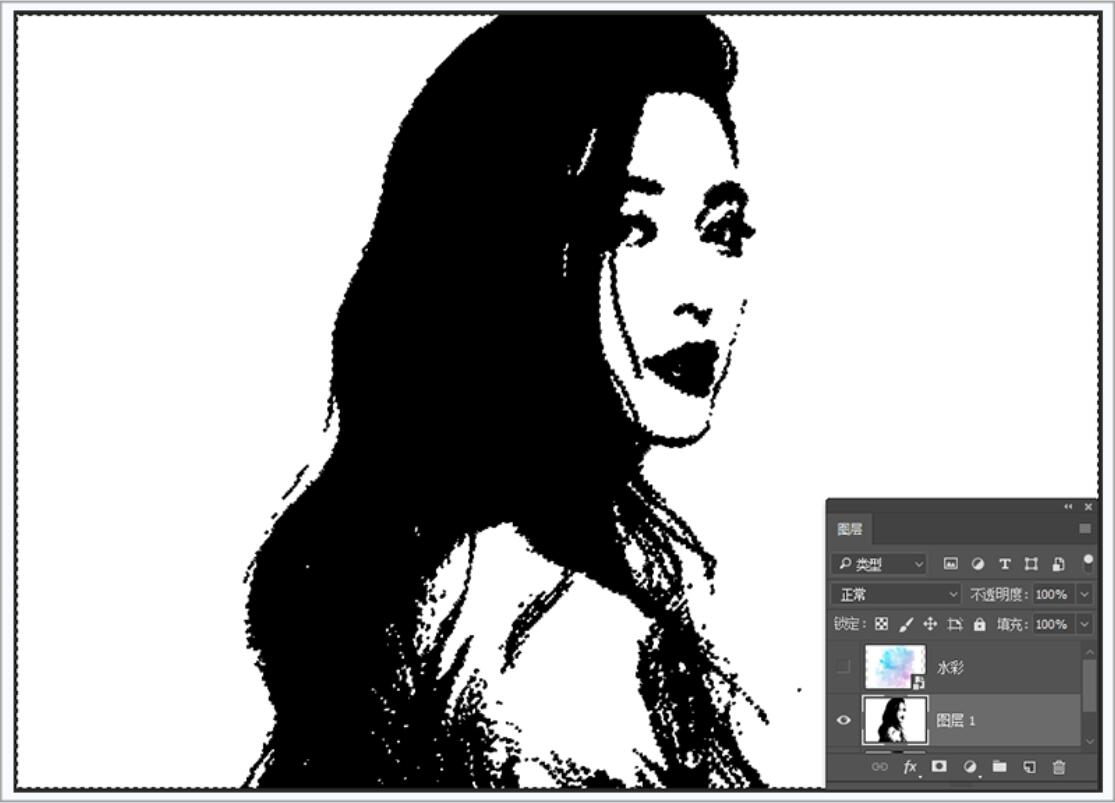
6. 打开素材2(水彩图层)图层小眼睛,点击水彩图层。
找到图层窗口下方第三个按钮,点击增加蒙版。(蒙版内白色为显示,黑色为擦除)
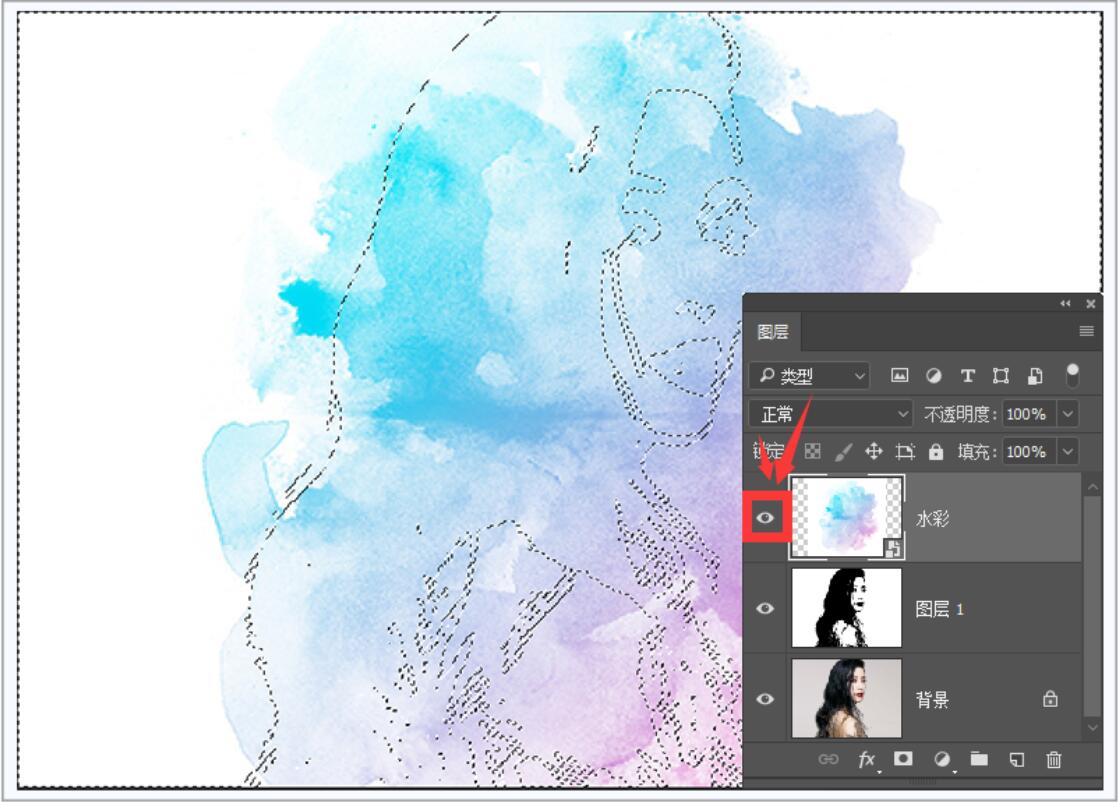
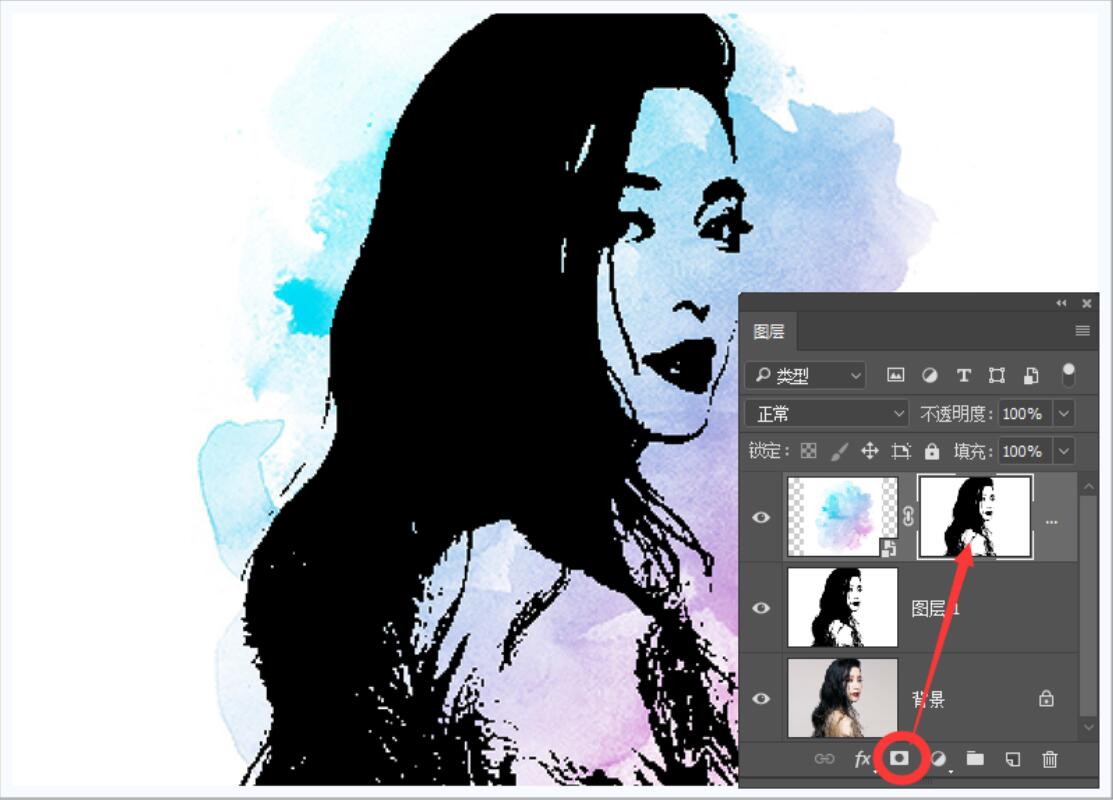
7. 点击蒙版,进行反相,快捷键为ctrl+i。(将人物轮廓展现出来,得到水彩效果)
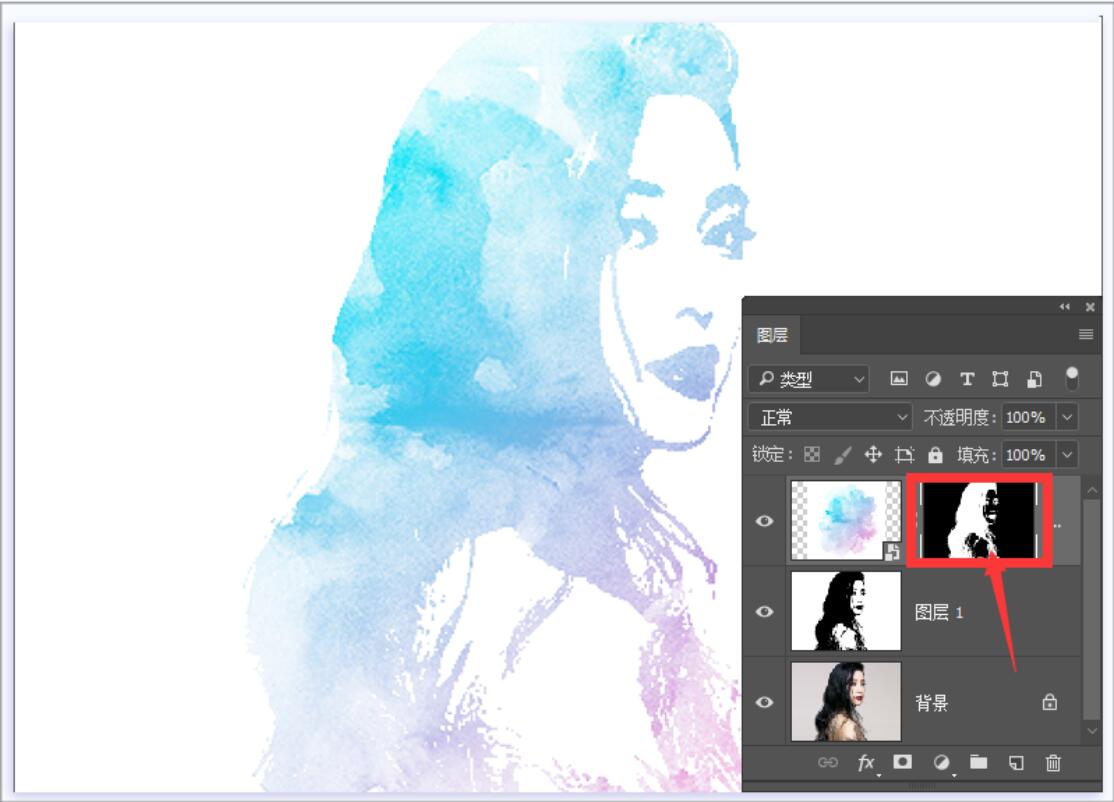
8. 点击水彩图层缩略图
在最上方图像菜单中找到调整-曲线,将曲线微微向下调整,增强图片对比度。
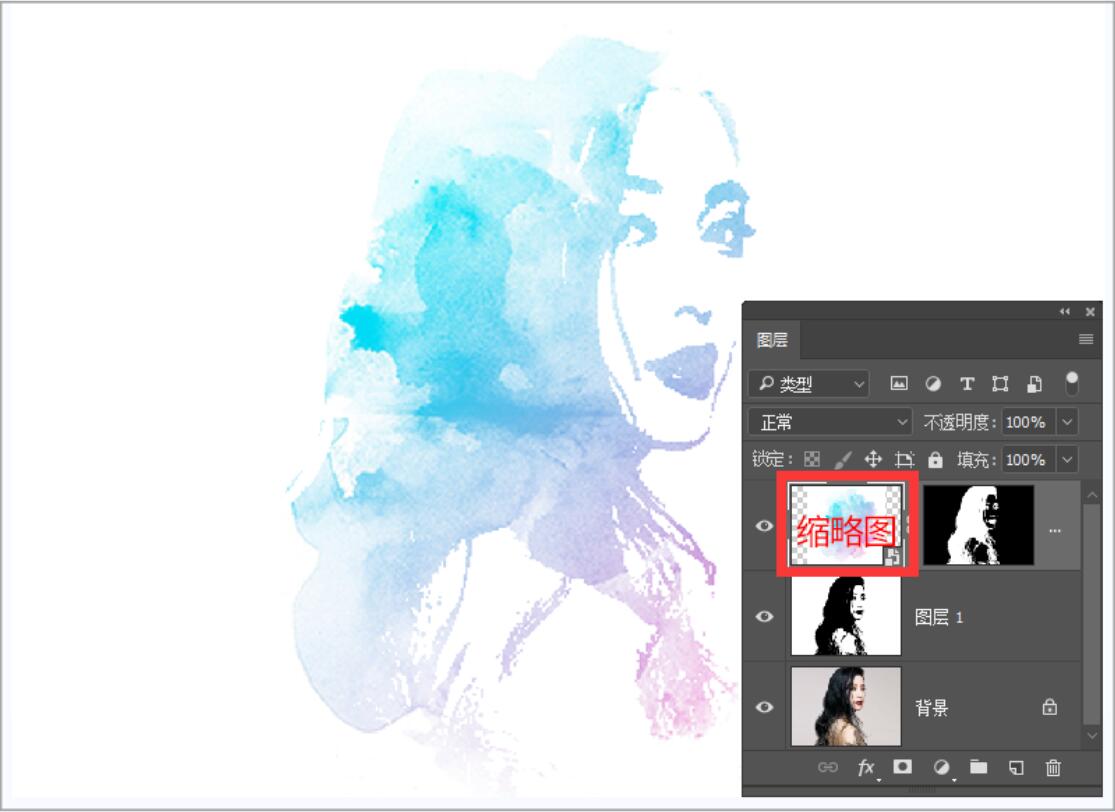

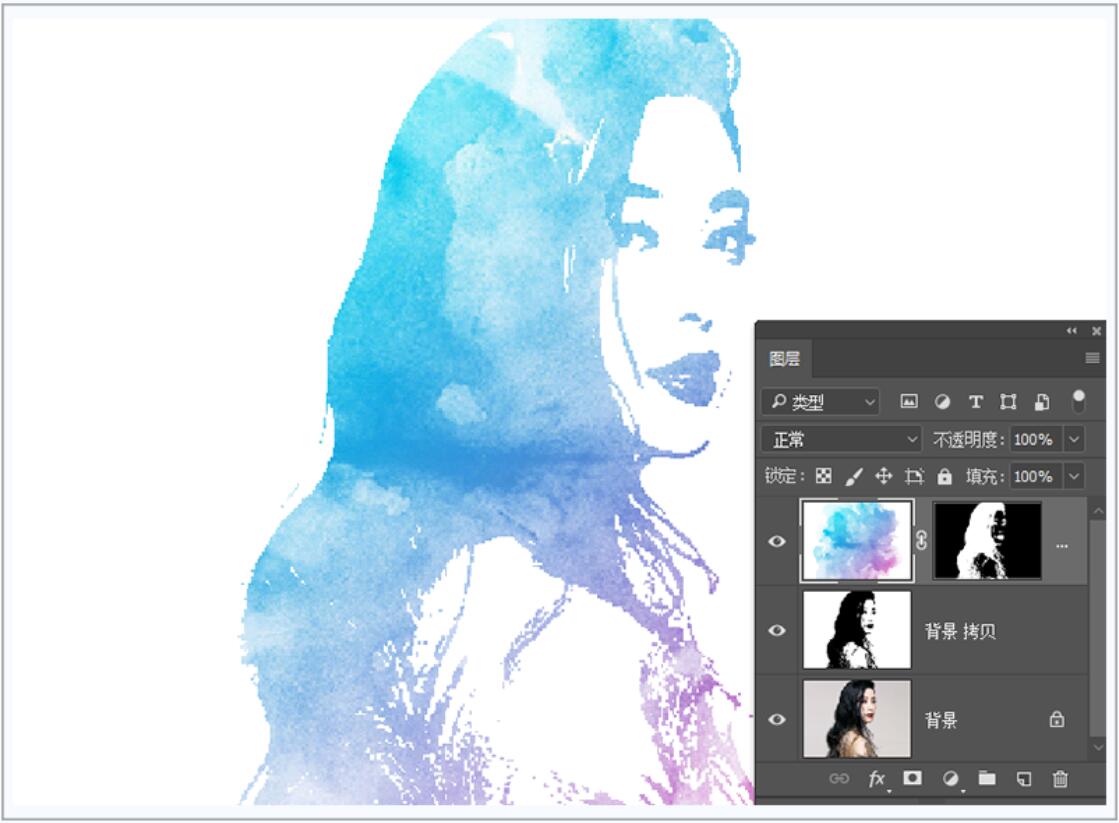
9.到这里就基本完成了,是不是非常简单,各位小伙伴还可以用同样的方法制作多人物。

7
29
Share
in to comment
Add emoji
喜欢TA的作品吗?喜欢就快来夸夸TA吧!
You may like
Log in
7Log in and synchronize recommended records
29Log in and add to My Favorites
评论Log in and comment your thoughts
分享Share






































